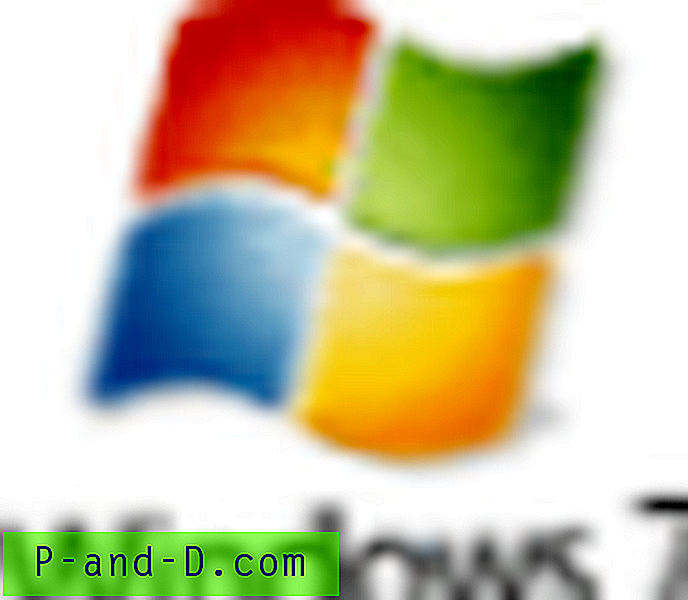Vienintelė priežastis, kodėl jums reikia atnaujinti savo BIOS, yra tada, kai jūsų kompiuteryje kyla suderinamumo su kita aparatine įranga problemų arba kyla problemų, kurias sukelia šiuo metu įdiegtos BIOS klaidinga versija. Senas posakis „Jei jis nepažeistas, neištaisykite“ taikomas atnaujinant BIOS ir tvarkykles. BIOS pažeminimas nėra įprastas dalykas žmonėms, tačiau kartais būna, kad senesnė BIOS versija veikia geriau nei naujesnė / dabartinė ir jums reikia ją žlugti, laukiant naujesnės, stabilesnės BIOS versijos.
Neseniai nusipirkau OEM nešiojamojo kompiuterio akumuliatorių savo „Acer“ nešiojamam kompiuteriui ir turėjau su juo problemų. Visų pirma, „Windows 7“ rodo klaidą „Neaptikta akumuliatoriaus“, o akumuliatoriaus šviesos diodas mirksi oranžine spalva. Siunčiau atgal akumuliatorių ir gavau naują pakeitimą, tačiau vis tiek kilo ta pati problema. Galiausiai akumuliatorių pardavėjas / gamintojas man pasakė, kad šią problemą sukelia naujesnės „Acer BIOS“ versijos ir aš turiu nusiųsti savo nešiojamąjį kompiuterį atgal gamintojui, kad jis vėl būtų nustatytas į numatytąją gamyklinę versiją. Naujausia „Acer TravelMate 6293“ BIOS versija yra v1.41, o „Acer“ palaikymo svetainė leidžia man atsisiųsti 4 senesnes versijas nei dabartinė. Laimei, mirksėti BIOS dabar yra daug lengviau, nes tai galite padaryti tiesiogiai „Windows“. Prieš daugelį metų turėsite naudoti DOS įkrovos diską, pvz., „DrDOS“ su NE tvarkyklėmis, įkeliančiomis į config.sys arba autoexec.bat. Šiaip ar taip, aš atsisiunčiau senesnę „Acer BIOS“ versiją, kuri yra skirta mano „Acer TravelMate 6293“ nešiojamajam kompiuteriui, ir paleido „Phoenix WinPhlash“ įrankį (WinPhlash.exe). Pagal numatytuosius nustatymus pasirinkta „Atsarginė BIOS ir„ Flash BIOS “su naujais parametrais“, ir viskas, ką man reikia padaryti, yra paspausti mygtuką „Flash BIOS“.
„WinPhlash“ eina naujojo BIOS įkėlimo, seno ir naujojo BIOS suderinamumo analizės, senosios BIOS nuskaitymo ir senosios BIOS išsaugojimo atsarginiame faile procesą. Bet pasiekus paskutinį „Flash flash BIOS“ etapą, pasirodo klaidos pranešimas „ Dabartinė sistemos BIOS yra ta pati versija (arba naujesnė) nei versija, kurią bandote mirksėti, taigi BIOS nebus pakeista “.

Tai iš tikrųjų yra papildomas „Phoenix WinPhlash“ įrankio saugumo patikrinimas, kad vartotojai nenuvertintų „Phoenix“ BIOS. Laimei, yra gana paprastas būdas apeiti šį apribojimą ir vis tiek priversti „WinPhlash“ atlikti ankstesnę versiją. Jei norite sužinoti, kaip tai padaryti, štai koks triukas.
Jei to dar neturite, atsisiųskite „Phoenix WinPhlash“ ir paleiskite „exe“, kad galėtumėte išgauti.
1. Atidarykite aplanką, kuriame yra „WinPhlash“ įrankis, ir redaguokite failą PHLASH.INI naudodami teksto rengyklę, pavyzdžiui, „Notepad“ ar „Notepad ++“.
2. Ieškokite eilutės Advanced = 0, kuri paprastai yra antroje eilutėje, pakeiskite ją į Advanced = 1 ir išsaugokite.
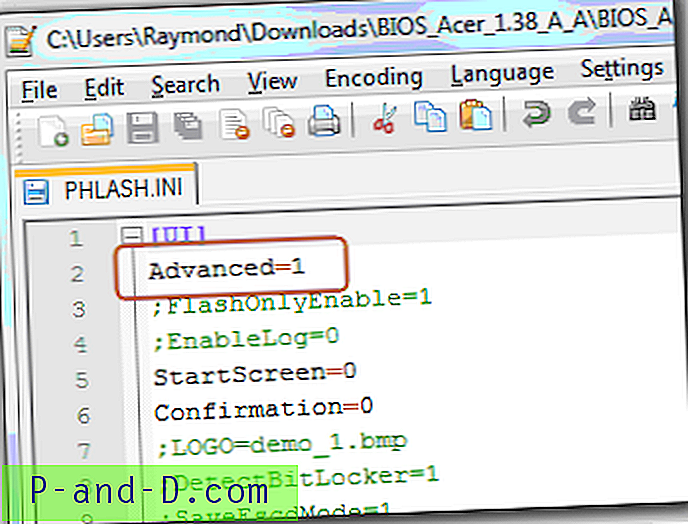
3. Dabar paleiskite WinPhlash.exe ir viršutiniame dešiniajame programos kampe pastebėsite papildomą mygtuką „Išplėstiniai nustatymai“. Spustelėkite mygtuką Išplėstiniai nustatymai.
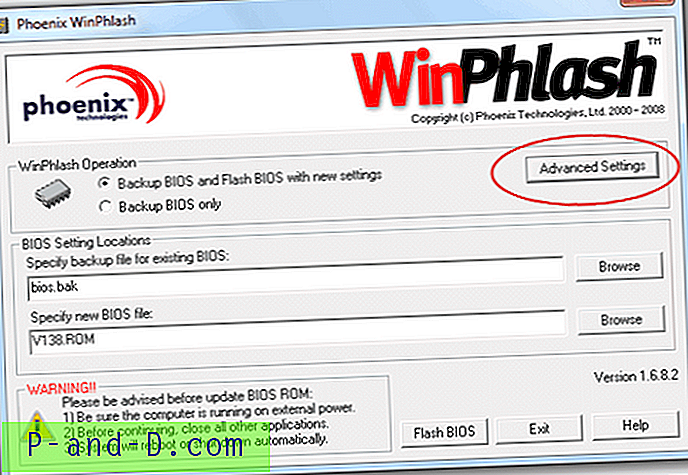
4. Panaikinkite laukelio „ Flash tik tuo atveju, jei BIOS versija yra naujesnė nei sistema “ žymėjimą ir spustelėkite Gerai.
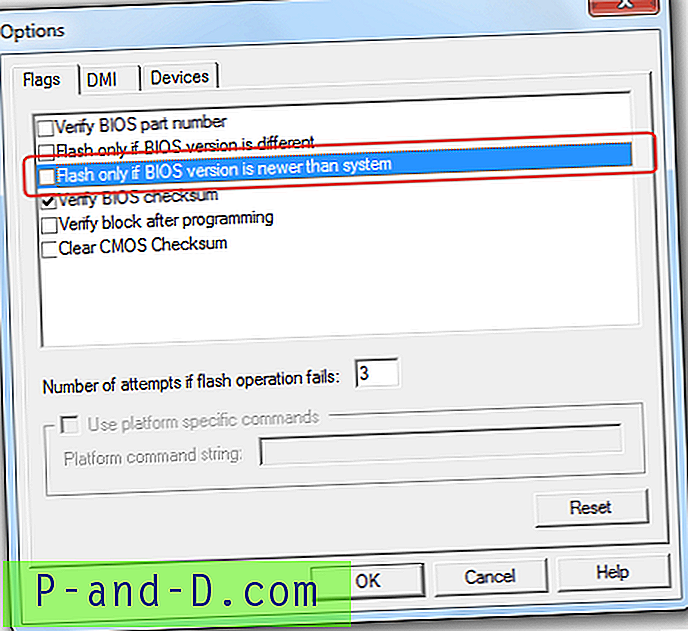
Dabar galite sėkmingai mirksėti savo BIOS naudodami senesnę versiją, negavę klaidos pranešimo. Nors keistais atvejais į atnaujinimą gali būti įtraukta nauja funkcija, tačiau tai nėra viskas, kas įprasta ir dažniausiai, naujoje BIOS bus tik aparatinės įrangos klaidų pataisymai ar suderinamumo atnaujinimai. Visada gera mintis patikrinti pagrindinės plokštės ar nešiojamojo kompiuterio gamintojo svetainę prieš bandant mirksinti bet kurią naują BIOS, kad patikrintumėte, ar iš tikrųjų buvo išspręstos problemos, su kuriomis šiuo metu susiduriate. Dar kartą norėčiau pabrėžti, kad paprastai jums nereikia atnaujinti arba atnaujinti savo BIOS, jei jūsų kompiuteryje viskas veikia gerai.


![Atsisiųskite UC naršyklę, kad galėtumėte naudotis neprisijungę prie kompiuterio [Windows 7/8 / 8.1 / 10]](http://p-and-d.com/img/tech-tips/479/download-uc-browser.png)